PowerBI und Microsoft 365 Daten
Am Beispiel von Office 365 Verwendungsdaten möchte ich den Einsatz mit PowerBI und OData beschreiben. Diese Seite könnte genauso gut im Bereich Graph API oder in einem eigenen Bereich unter Office 365/Cloud stehen. Auch wenn hier Microsoft Daten als Quellen ausgewertet werden.
Microsoft hat das Zugriffsverfahren mehrfach geändert. Musste man früher noch manuell per PowerShell oder Browser entsprechende CSV-Dateien herunterladen (Siehe Get-O365Usage), konnte man später ein Template mit Power BI - Desktop verwenden. Mittlerweile stellt Microsoft die Daten direkt im PowerBI Portal bereit
PowerBi Usage Reports
Starten sie dazu das Office 365 Admin Center und gehen Sie unter "Reports - Usage" auf "Microsoft 365 Usage Analytics".
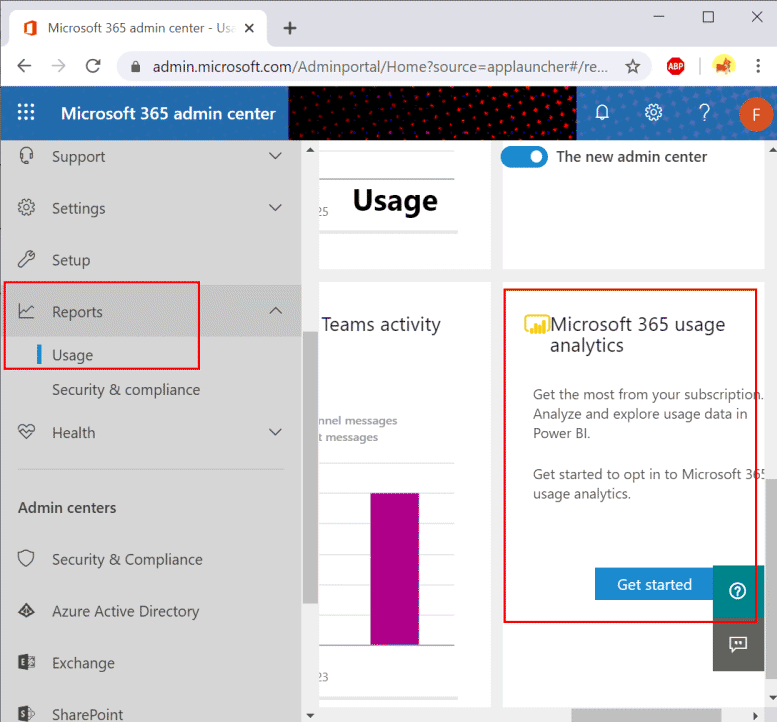
Hier müssen Sie die Bereitstellung der Daten zu PowerBI aktivieren:
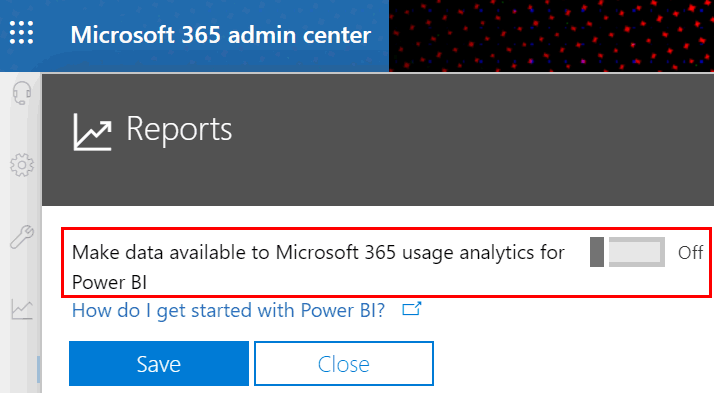
Danach können Sie https://app.powerbi.com/home die entsprechende App addieren.

Spätestens dann finden Sie aber die Falle der neuen Version. Die Nutzung der Reports direkt in der Cloud erfordert eine PowerBI Pro-Versoin

Zumindest der Administrator muss hier also entsprechend lizenziert sein.
Da ich aktuell auf meinem Konto noch kein PowerBI Pro lizenziert habe, muss eine Beschreibung noch etwas warten
- Microsoft 365 usage analytics
https://docs.microsoft.com/de-de/office365/admin/usage-analytics/usage-analytics?view=o365-worldwide - Enable Microsoft 365 usage analytics
https://docs.microsoft.com/de-de/office365/admin/usage-analytics/enable-usage-analytics?view=o365-worldwide
Früher1: Datenquellen manuell verbinden
Zuerst habe ich es auf dem klassischen Weg versucht. Microsoft publiziert die Reports unter der URL
https://reports.office.com/pbi/v1.0/<tenantGUID>
Wenn Sie hier ihre TenantID einsetzen, dann erhalten Sie sogar anonym die Liste der Tabellen:
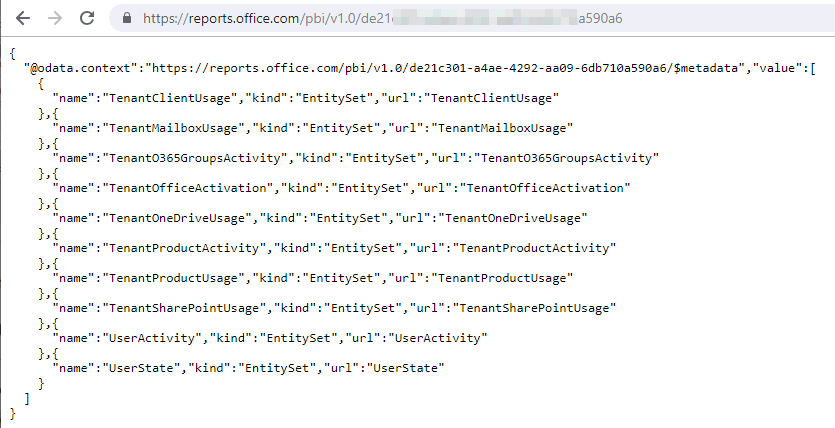
Also habe ich versucht, direkt den OData Feed zu importieren.

Die URL ist ja schon bekannt:

Im darauffolgenden Dialog zur Authentifizierung ist ja klar dass Anonym genauso wenige funktionieren wird wie Windows oder Basic. Mit Office 365 habe ich "Organization Account" ausgewählt und mich versucht anzumelden.
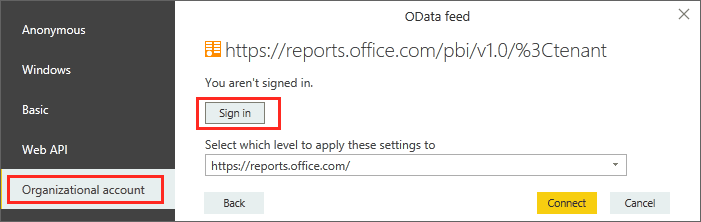
Allerdings bin ich nicht über folgenden Fehler hinaus gekommen.
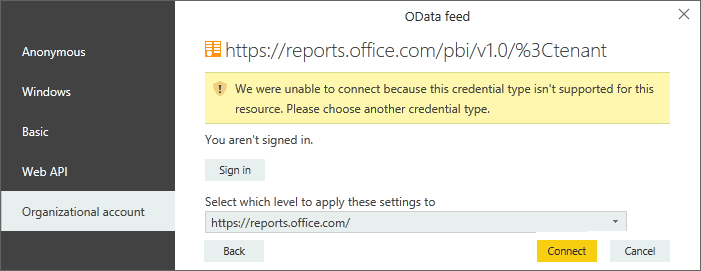
Ohne Anmeldung bekomme ich dann eine Fehlermeldung mit einem nicht unterstützten MIME-Type. Einige Artikel in den Foren beschreiben das auch, so dass ich hier erst mal nicht weiter gemacht habe.
- O365 Content OData errors
https://community.powerbi.com/t5/Desktop/O365-Content-OData-errors/td-p/197721 - Access O365 Adoption Content Pack API
Programatically
https://community.powerbi.com/t5/Integrations-with-Files-and/Access-O365-Adoption-Content-Pack-API-Programatically/m-p/409937#M16996
Früher 2: PowerBI Template
Nach der Option sich per ODATA-Datenquelle auf https://reports.office365.com/pbi zu verbinden hat Microsoft dann ein Template zur Nutzung bereit bereitgestellt
Microsoft 365 usage analytics
template (Link nicht mehr gültig)
https://download.microsoft.com/download/1/7/0/170A5A35-9E0D-478D-828C-4CA2D9A9F092/Microsoft%20365%20Usage%20Analytics.pbit
Diese pbit-Datei konnten Sie einfach der Doppelklick starten und PowerBI startete direkt mit der Abfrage der TenantID.

Danach hat PowerBI die verfügbaren Tabellen geladen. Davor ware noch eine Authentifizierung erforderlich. Zur Anmeldung müssten sie aber die Funktion "Organisations Account" auswählen.
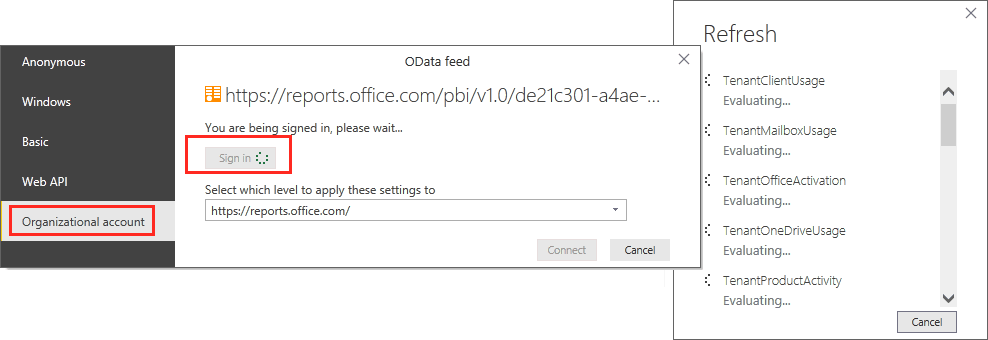
Interessanterweise funktioniert hier dann die Anmeldung und nach kurzer Zeit sehen Sie ein Portal mit einer Übersicht:

Sie können aber schon unten die Reiter sehen, mit denen Microsoft für Sie entsprechende vorgefertigte Reports bereitstellt. Interessanter ist aber an der rechten Seite die Übersicht der geladenen Tabellen. Ich muss ja nicht die vorbereiteten Reports nutzen sondern kann auch meine eigenen Reports anlegen.
Microsoft 365 Usage Data Model
Daher habe ich auf der linken Navigationsleiste von PowerBI erst mal die Datenmodell-Ansicht geöffnet. So erhalten Sie schnell einen Überblick über die Tabellen und wie diese verknüpft sind. Wobei bei der Menge an Tabellen und Verbindungen die Übersicht schnell verloren geht.

Wer genau hinschaut, findet in fast jeder Tabelle das Feld "UserID", deren Inhalt aber nur eine Nummer ist. Bis dahin sind Auswertungen also ohne direkten Rückschluss auf den einzelnen Anwender möglich. Wer wenn die Daten mit dem Inhalt der Tabelle "UserState" (rechts oben) verknüpft werden, können Sie einen UPN zuordnen.
- Microsoft 365 usage analytics data model
https://docs.microsoft.com/de-de/office365/admin/usage-analytics/usage-analytics-data-model
Beispielreports
Ich werde nun nicht auf die 26 Seiten mit Reports nach allen Kriterien durchklicken. Aber zuerst sollten Sie die Unstimmigkeiten in ihren Stammdaten beseitigen. In dem Report ist z.B. zu sehen, dass es beim Filter nach "Company" anscheinend einige Objekte ohne entsprechende Stammdaten oder unterschiedliche Schreibweisen gibt. Auch die zweite Spalte, die hier für die Abteilung (Department) steht, zeigt eben falls unterschiedliche Schreibweisen. So etwas wird man sehr schnell korrigieren, damit die Datenauswertung auch sinnvolle Ergebnisse liefert.
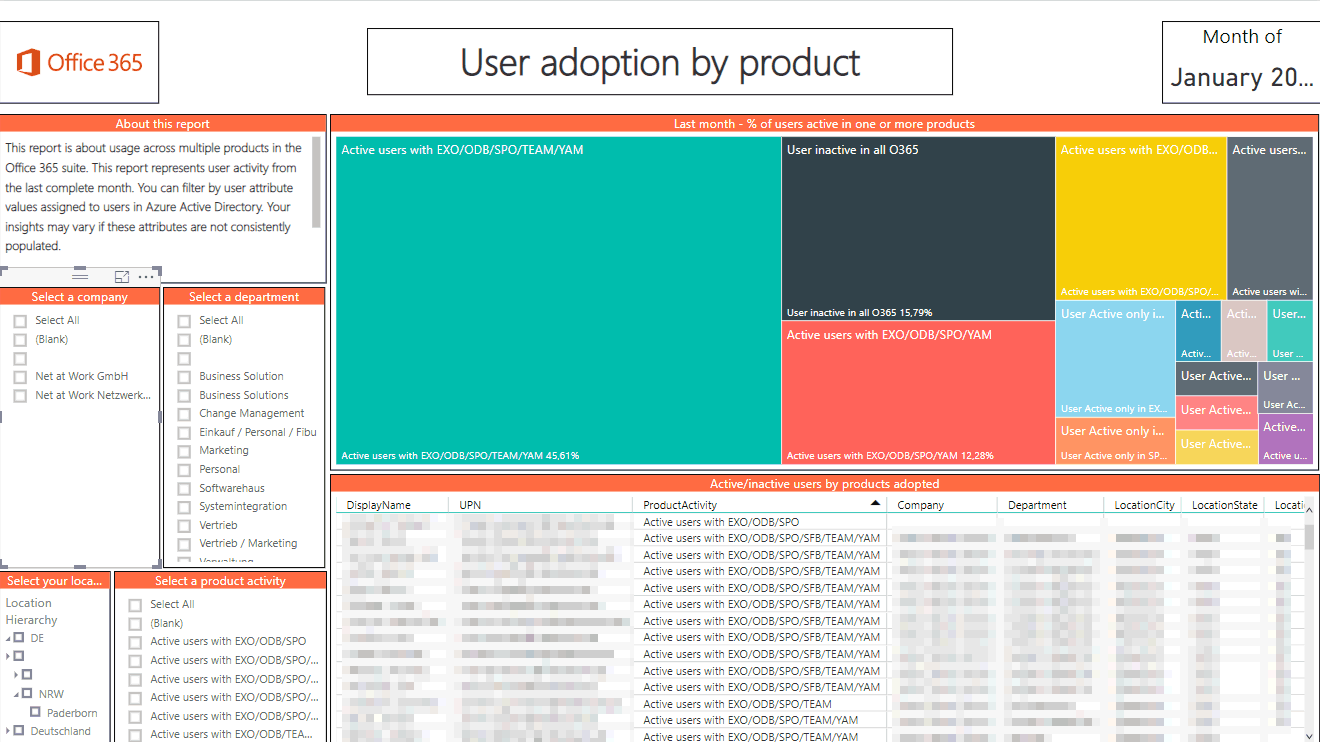
Alle anderen Reports sind aus meiner Sicht sehr schön gemacht aber natürlich auch sehr allgemein gehalten. Viele Diagramme haben "100%" als Obergrenze, so dass nur relative statt absolute Zahlen angezeigt werden. Einen Report, mit dem tatsächlich mal die Anwender ermitteln die eine zugewiesene Lizenz gar nicht umfangreich nutzen, habe ich noch nicht gefunden. Damit könnte ein Admin ja z.B. bei einem Benutzer von E3 auf Exchange Plan2 wechseln oder vielleicht aus E5 mal ein E3 machen.
Auch fehlen hier natürlich all die schönen Reports, die Skype for Business und Teams zum Thema Konferenzen und Verbindungen liefern. Hier geht es um die Microsoft 365 Produkt-Suites. Dennoch gibt es einige Reports, die schon etwas tiefer gehen. Sie können z.B. sehen, wie viele Mails pro Monat gesendet, empfangen aber auch gelesen werden. Auch in den Skype-Berichten sehen Sie durchaus Mengengerüste. Einige Anzeigen sind aber komplett belustigend.

Es ist ja schön, dass jeder Benutzer 100GB Exchange Postfach haben kann und die 1TB OneDrive nicht immer erschöpft werden. Aber die Counter hier sind schon fast unanständig.
PowerBI und Exchange
Auch für Exchange Online Protection gibt es ein entsprechendes Template, welches interessanterweise auf einem OneDrive eines nicht weiter bekannten Mitarbeiters liegt.
Download
MailProtectionReportPowerBITemplate.pbix
https://aka.ms/mailprotectionbi
https://onedrive.live.com/?cid=914c0f558712549d&id=914C0F558712549D%21210296&authkey=!APKfXNF0SrS_X4s
Allerdings bin ich hier noch vorsichtig, denn schließlich übergebe ich auch hier ein privilegiertes Admin-Konto samt Anmeldedaten. Ich habe mich noch nicht genauer mit "pbix"-Dateien beschäftigt. Nicht dass das wieder ein Einfallstor in einen Tenant ist, so wie es VBA-Makros in Word und Excel sind. Über den Versionsverlauf im OneDrive hat ein "Steve Faehl" die Datei am 15. Jun 2017 abgelegt.
- Exchange Online Mail Protection Power BI
Report
https://blogs.technet.microsoft.com/educloud/2017/06/15/exchange-online-mail-protection-power-bi-report/
PowerBI und Benutzer / Teams
Mittlerweile können sogar Anwender selbst per PowerBi weitere Auswertungen über ihre eigene Daten starten:
- Analyze your personal activity in
Microsoft Teams with Power BI
https://powerbi.microsoft.com/en-in/blog/analyze-your-personal-activity-in-microsoft-teams-with-power-bi/ - Add the Power BI app to Microsoft Teams
https://learn.microsoft.com/en-us/power-bi/collaborate-share/service-microsoft-teams-app
Weitere Links
- Power Bi
- Get-O365Usage
- Customize the reports in Microsoft 365
usage analytics - Customizing the
reports in Power BI Desktop
https://docs.microsoft.com/de-de/office365/admin/usage-analytics/customize-reports?redirectSourcePath=%252fen-us%252farticle%252fCustomize-the-Office-365-Adoption-content-pack-9b76065f-29b9-4b89-8059-c5f9db9ddbf6&view=o365-worldwide#customizing-the-reports-in-power-bi-desktop - O365 Content OData errors
https://community.powerbi.com/t5/Desktop/O365-Content-OData-errors/td-p/197721 - Access O365 Adoption Content Pack API
Programatically
https://community.powerbi.com/t5/Integrations-with-Files-and/Access-O365-Adoption-Content-Pack-API-Programatically/m-p/409937#M16996 - Office 365-Berichterstellungstool -
Office 365 Management Made Easy ($)
https://admindroid.com/
https://gallery.technet.microsoft.com/office/Office-365-Reporting-Tool-7987b4c2














